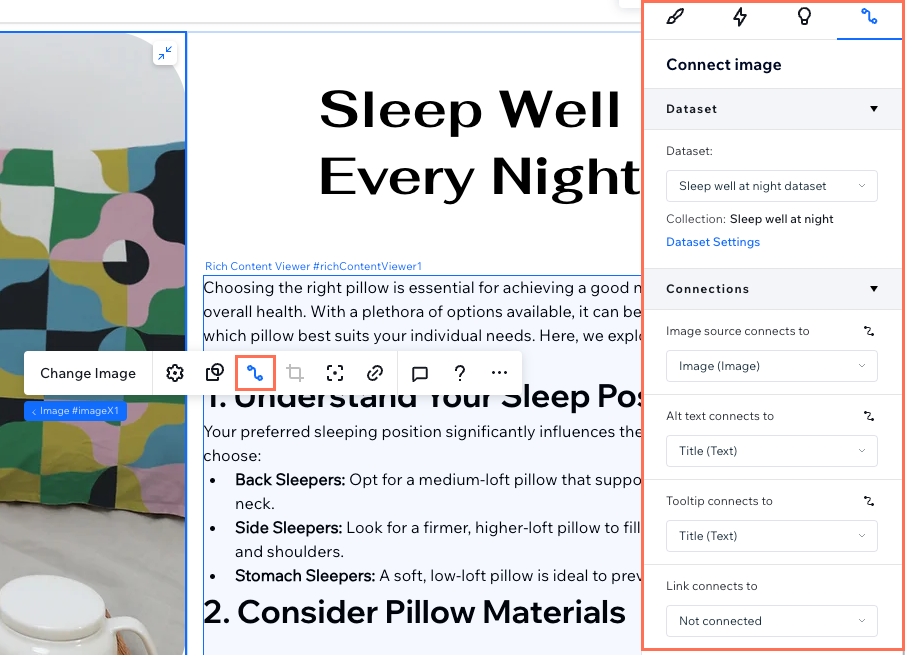CMS: Eine Sammlung mit einzelnen Elementen hinzufügen und einrichten
2 min
In diesem Artikel
- Schritt 1 | Eine Einzel-Element-Sammlung erstellen
- Schritt 2 | Seitenelemente mit deiner Einzel-Element-Sammlung verknüpfen
Eine Sammlung mit einem einzelnen Element (Einzel-Element-Sammlung) enthält einen Inhaltsblock, der aus Standardfeldern besteht, die du hinzufügst. Der Inhalt, den du diesen Feldern hinzufügst, kann auf einer oder mehreren statischen Seiten deiner Website angezeigt werden. Um den Inhalt anzuzeigen, verbindest du Elemente auf deiner Seite mit den Feldern in deiner Sammlung.
Diese Art von Sammlung hat kein Tabellenlayout im CMS. Es eignet sich am besten für sich nicht wiederholende Inhalte wie eine Über-uns-Seite oder ein einzelnes Element wie ein Bild oder ein Textfeld.
Mehr erfahren über Einzelelement-Sammlungen.
Schritt 1 | Eine Einzel-Element-Sammlung erstellen
Wenn du eine Sammlung erstellst, wählst du entweder eine Einzel-Element-Sammlung oder eine Sammlung mit mehreren Elementen aus.
Um eine Einzel-Element-Sammlung zu erstellen:
- Klicke oben rechts auf + Sammlung erstellen.
- Klicke auf Selbst erstellen.
Tipp: Alternativ kannst du auf Mit KI erstellen klicken, damit die KI (künstliche Intelligenz) eine Sammlung für dich erstellt. - Klicke auf Weiter.
- Gib einen Namen für deine Sammlung ein.
- (Nur zum Programmieren) Gib eine Sammlungs-ID ein, die du in deinem Code verwenden möchtest.
- Wähle Einzelelement-Sammlung aus.
- Klicke auf Erstellen.
- Klicke auf + Feld hinzufügen.
- Wähle den Feldtyp aus, den du hinzufügen möchtest, und klicke auf Feldtyp auswählen.
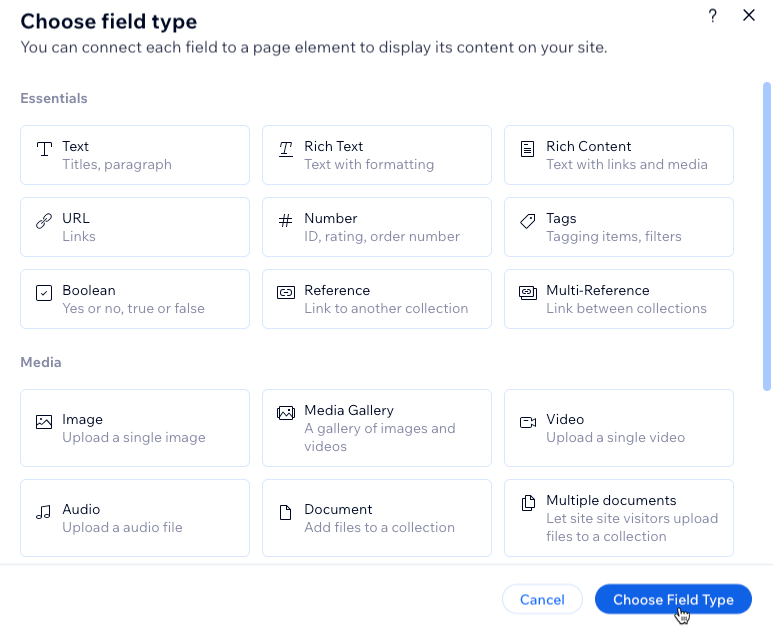
- Richte das Feld ein:
- Gib den Feldnamen ein.
- (Nur Programmieren) Aktualisiere bei Bedarf die Feld-ID, die im Code der Website verwendet wird. Du kannst diese ID später nicht aktualisieren.
- (Optional) Gib einen Hilfetext ein, um in deiner Sammlung neben dem Feldnamen einen Tooltipp einzufügen.
- (Nur Feldtypen „Text“ und „Adresse“) Klicke auf den Schieberegler Persönlich identifizierbare Informationen, um sensible Informationen wie Sozialversicherungs- und Passnummern zu verschlüsseln.
- Klicke auf Speichern.
- Wiederhole die Schritte 8 bis 10, um so viele Felder hinzuzufügen, wie du für deine Sammlung benötigt.
Schritt 2 | Seitenelemente mit deiner Einzel-Element-Sammlung verknüpfen
Verknüpfe die unterstützten Elemente über einen Datensatz mit einer Einzelelement-Sammlung, um den Inhalt auf deiner Website anzuzeigen. Datensätze dienen als interne Tools für dich und deine Mitbearbeiter und erscheinen nicht auf deiner Live-Website.
Wenn du deine Einzelelement-Sammlung verknüpfst, wähle die spezifischen Felder aus, die du für die einzelnen Seitenelemente verwenden möchtest. Du kannst den Inhalt deiner Sammlung in unterstützten Elementen wie Text, Bildern und Buttons anzeigen und so eine nahtlose Integration deiner Inhalte gewährleisten.
Erfahre hier mehr darüber, wie du einen Datensatz verwendest, um deine Website-Elemente mit deiner Sammlung zu verknüpfen.